Maison >Tutoriel logiciel >application mobile >Comment configurer la navigation en direct sur Baidu Maps Comment configurer la navigation en direct sur Baidu Maps
Comment configurer la navigation en direct sur Baidu Maps Comment configurer la navigation en direct sur Baidu Maps
- 王林original
- 2024-07-15 11:38:55826parcourir
Avec la mise à jour et la mise à niveau continues de Baidu Maps, la fonction de navigation réelle est devenue une bonne nouvelle pour les passionnés de navigation. Afin d'améliorer encore votre expérience de navigation, l'éditeur PHP Baicao vous présentera en détail comment configurer la navigation réelle dans Baidu Maps, afin que vous puissiez facilement naviguer dans l'environnement réel tout en conduisant. Ce guide vous expliquera en détail comment activer le mode Live et vous donnera des conseils utiles sur cette fonctionnalité. Continuez à lire pour découvrir la magie de la navigation en direct Baidu Maps, rendant chaque voyage plus intelligent et plus pratique.

Comment configurer la navigation en direct sur Baidu Maps
La première chose à noter est : pour des raisons de sécurité, la navigation en direct ne peut être utilisée qu'en marchant et non en conduisant. La méthode est la suivante :
1. Ouvrez et connectez-vous à l'application Baidu Map. Après avoir accédé à la page, cliquez sur [Itinéraire] en bas à droite de la page (indiqué par la flèche rouge dans l'image ci-dessous)
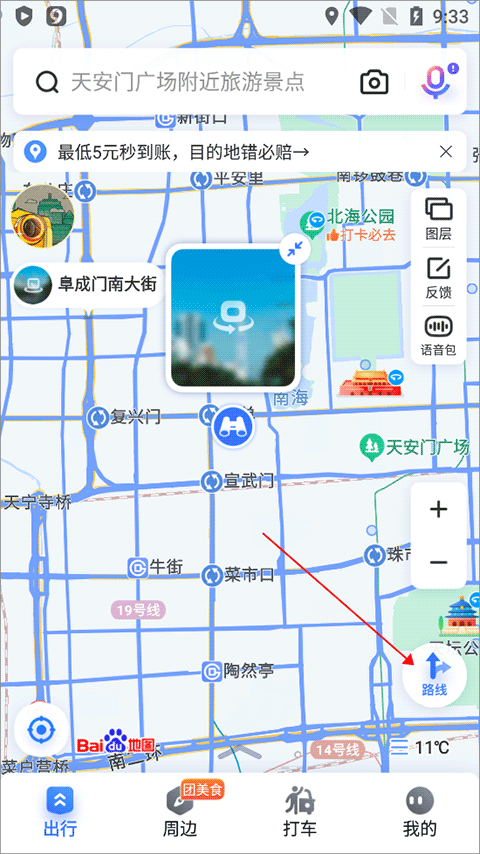
2. la nouvelle page qui s'ouvre, et cliquez en haut de la page. Dans la barre de paramètres du mode de navigation (la zone marquée par la case rouge dans l'image ci-dessous), changez la méthode de navigation en marche et cliquez sur [Navigation en direct] en bas. de la page (pointé par la flèche rouge dans l'image ci-dessous)
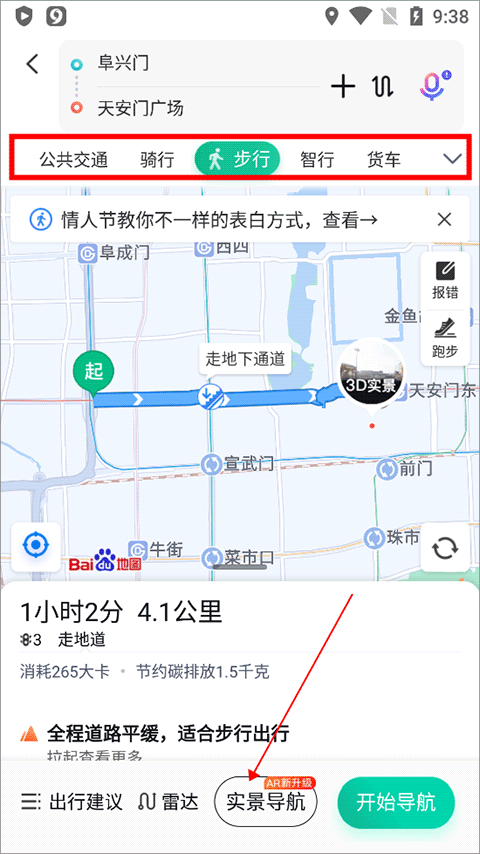
3. Autorisez l'application à allumer la caméra du téléphone Cliquez ensuite sur [Suivant]
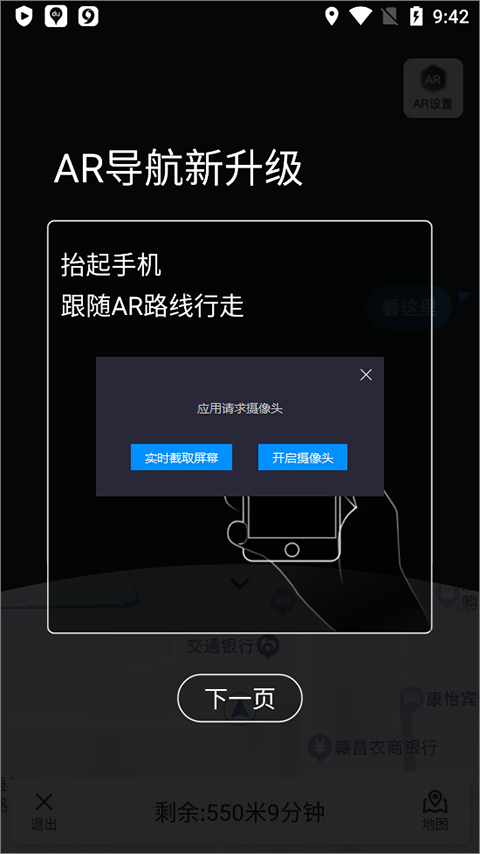
4. Après être entré dans la page de navigation AR, soulevez le téléphone pour utiliser le mode de navigation AR et posez le téléphone à plat pour utiliser le mode de navigation à pied normal. Pour votre propre sécurité, il est recommandé de poser votre téléphone portable aux intersections et autres endroits fréquentés par de nombreux véhicules, et de faire attention à la sécurité des piétons.

5. Une fois la navigation AR démarrée, vous pouvez suivre le guidage routier dans la scène réelle. S'il n'y a aucun itinéraire dans votre téléphone mobile après le démarrage de la navigation AR, vous pouvez suivre les panneaux de guidage pour trouver l'itinéraire.

6. Au tournant de l'itinéraire, vous pouvez voir l'icône de flèche tournante comme indiqué sur l'image, et vous pouvez tourner ici.
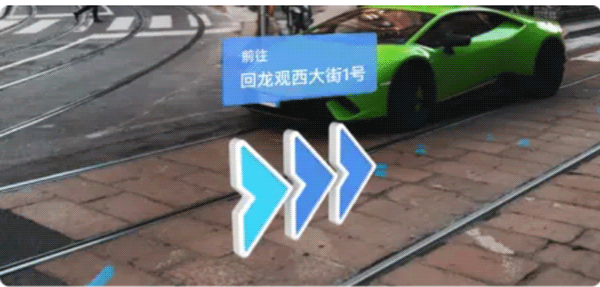
7. Si votre itinéraire nécessite un passage supérieur/sous-terrain, vous pouvez voir l'icône de passage supérieur/sous-terrain comme indiqué sur l'image avant le passage supérieur/souterrain. Vous pouvez monter/sous le passage supérieur ici typique.

8. Après avoir atteint le point final, vous pouvez voir l'icône du point final comme indiqué sur l'image au point final.
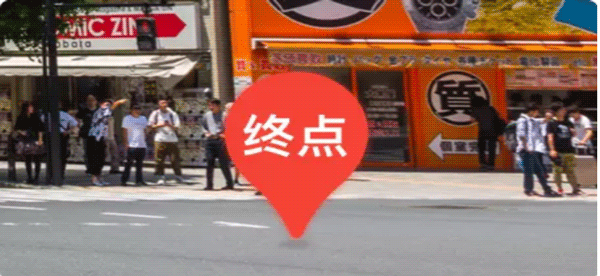
Ce qui précède est le contenu détaillé de. pour plus d'informations, suivez d'autres articles connexes sur le site Web de PHP en chinois!
Articles Liés
Voir plus- Comment permettre à plusieurs utilisateurs d'utiliser l'abonnement Youku ? Explication détaillée sur la façon d'utiliser plusieurs membres de Youku!
- Comment lier une carte bancaire et vérifier le solde à l'aide du guide d'utilisation du téléphone mobile WeChat
- Partagez comment exporter l'accompagnement de karaoké national et apprenez à extraire l'accompagnement de chanson
- Un guide simple pour transférer par lots des photos d'un iPhone vers un ordinateur
- Partagez la méthode de connexion des membres iQiyi : comment permettre aux autres de scanner le code pour se connecter, afin que deux personnes puissent partager un compte VIP

